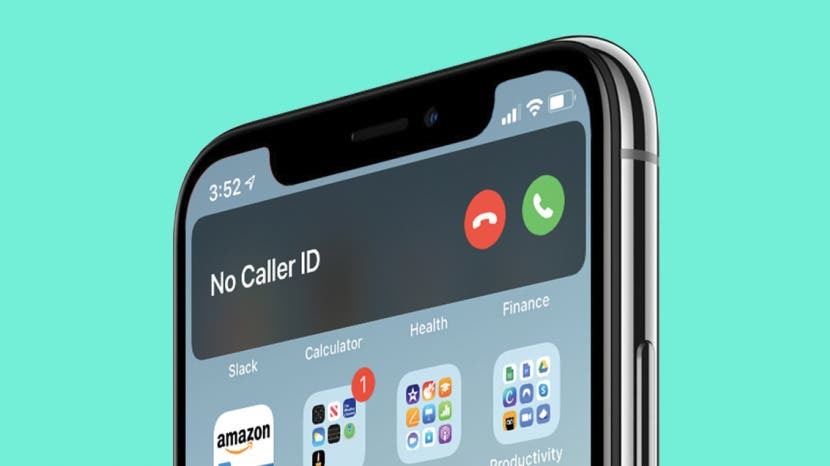
V systéme iOS 14 sa teraz upozornenia na prichádzajúce hovory vášho iPhone zobrazujú ako bannery v hornej časti obrazovky. Výhodou tohto kompaktného upozornenia je, že vás upozorní na prichádzajúce hovory bez toho, aby prerušil čokoľvek iné, čo robíte na svojom telefóne. Verzia na celú obrazovku na druhej strane ponúka niekoľko možností ponuky, ktoré nie sú na banneri ľahko dostupné. Niekomu sa páčia krátke upozornenia v štýle bannera, iným chýba funkcia upozornenia na celú obrazovku. Pomocou tohto sprievodcu môžete natrvalo prepnúť späť na upozornenia na celú obrazovku alebo sa naučiť, ako pristupovať k týmto možnostiam ponuky a zároveň ponechať banner ako predvolený.
Súvisiace: Našich 7 obľúbených funkcií iOS 14: obraz v obraze, ochrana osobných údajov v aplikáciách a ďalšie
Čo je v tomto článku:
- Ako zmeniť upozornenia na prichádzajúce hovory na celú obrazovku pre každý hovor
- Ako získať prístup k celoobrazovkovému oznámeniu o prichádzajúcich hovoroch na princípe Call-by-Call
Ako sa natrvalo vrátiť k upozorneniam o prichádzajúcich hovoroch v iPhone na celú obrazovku
Ak ste vyskúšali novú kompaktnú obrazovku hovorov na iPhone a jednoducho nie je pre vás, existuje spôsob, ako prepnúť späť na upozornenia na prichádzajúce hovory na celej obrazovke. Pomocou týchto jednoduchých krokov sa môžete natrvalo vrátiť k upozorneniam na hovory na celej obrazovke:
- Otvor Aplikácia Nastavenia.
- Prejdite nadol a klepnite na Telefón.
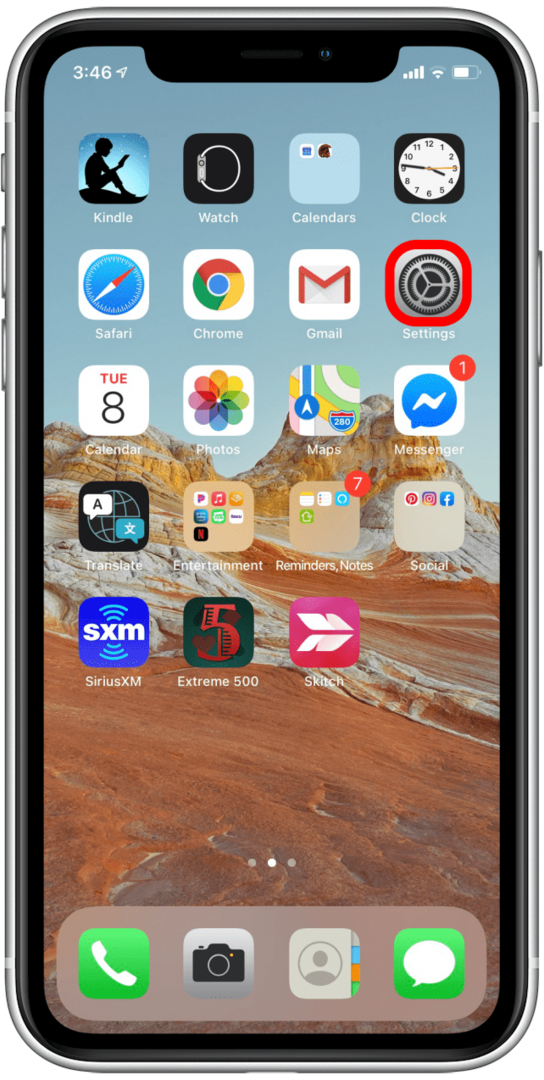
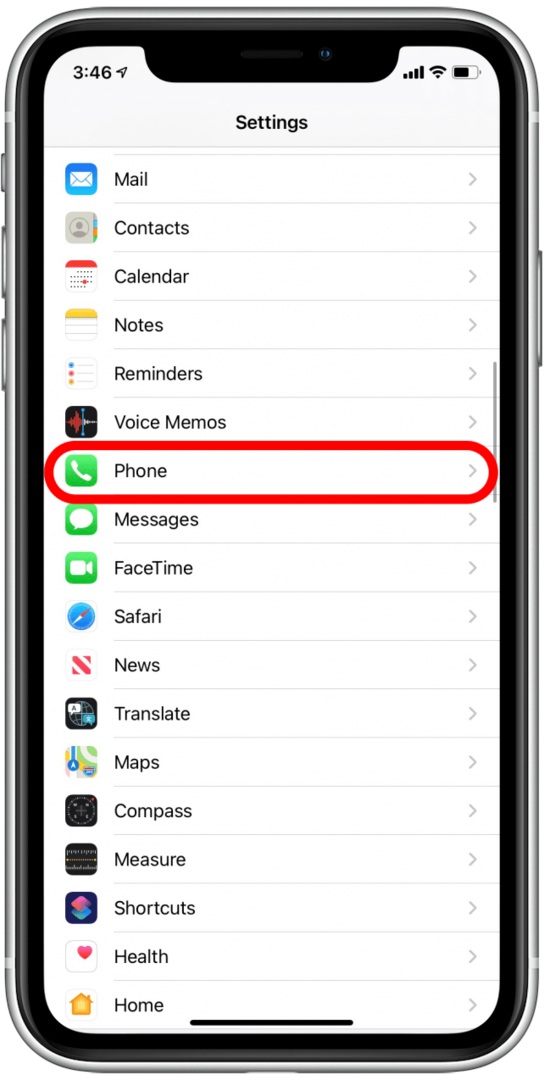
- Klepnite na Prichádzajúce hovory.
- Vyberte Celá obrazovka. Týmto zrušíte výber Banner.
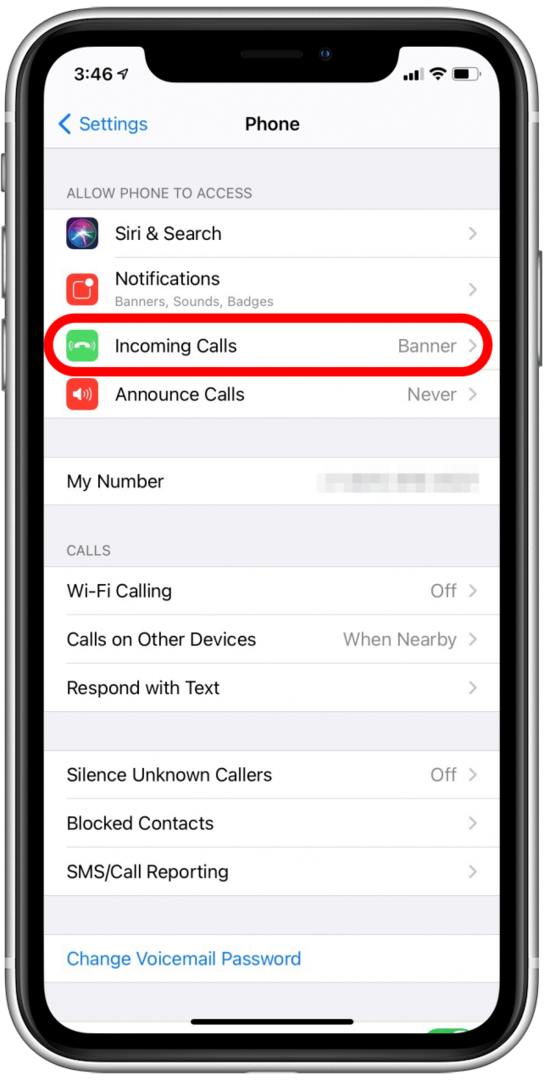
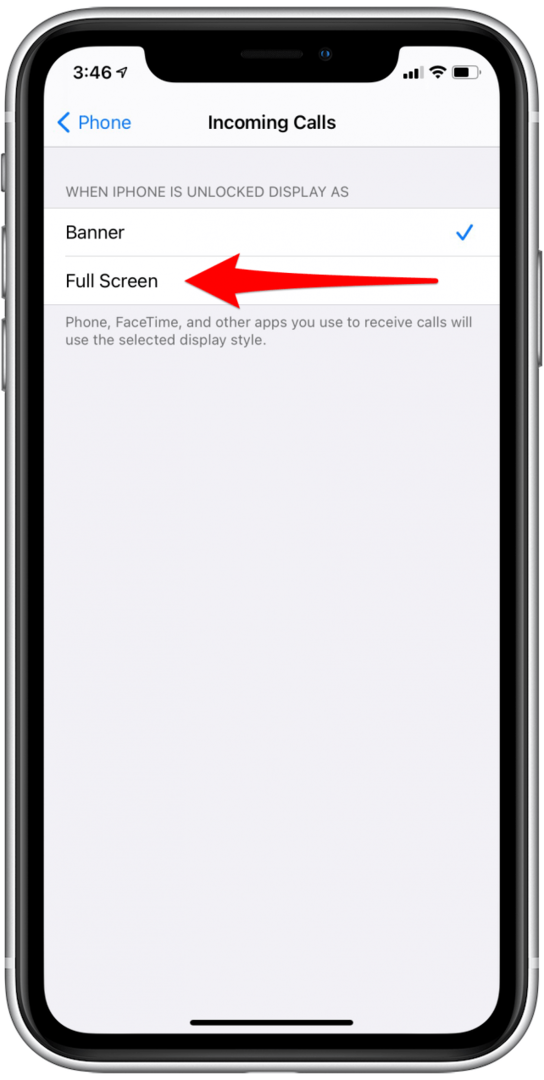
- Klepnite na < Telefón v ľavom hornom rohu pre návrat späť.
- Teraz by ste mali vidieť, že upozornenia na prichádzajúce hovory sú nastavené na celú obrazovku.
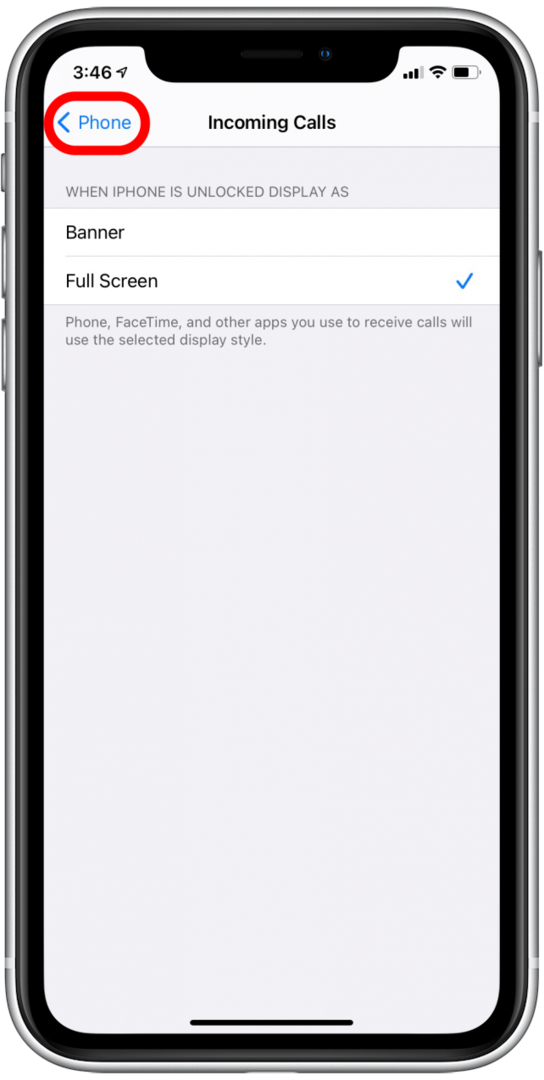
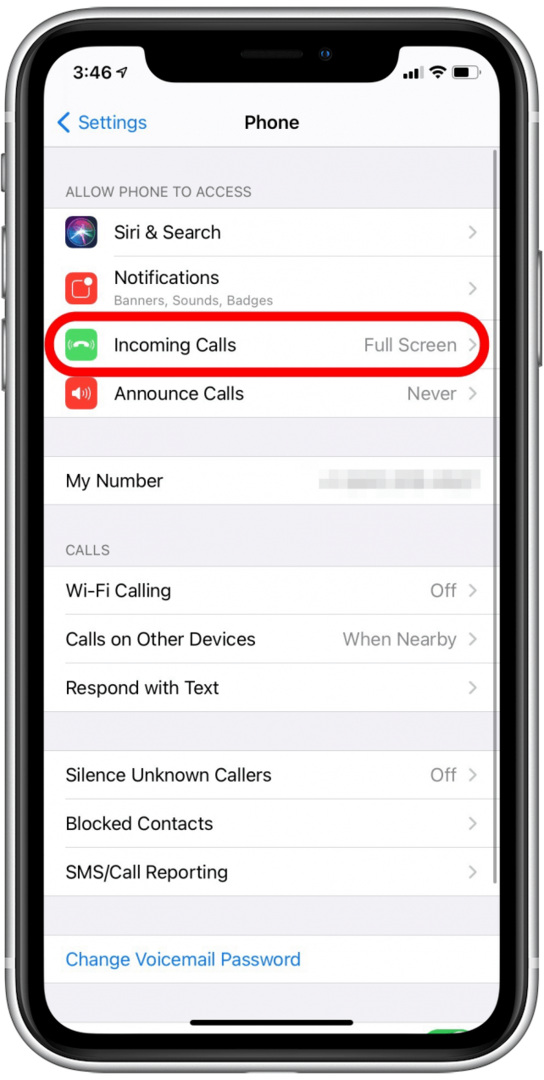
Keď nabudúce prijmete hovor, bude vaším upozornením opäť klasický prichádzajúci hovor pre iPhone na celej obrazovke. A ak sa niekedy rozhodnete ešte raz vyskúšať obrazovku volania v štýle bannera, pomocou vyššie uvedených krokov prepnite späť.
Ako zobraziť upozornenie na prichádzajúci hovor na celej obrazovke na základe jednotlivých hovorov
Ak uprednostňujete obrazovku prichádzajúcich hovorov v iPhone v štýle bannera, môžete si ju ponechať ako predvolenú a v prípade potreby prepnúť do režimu celej obrazovky. To vám umožní prístup k ďalším možnostiam v prípade, že chcete volajúcemu poslať správu alebo nastaviť pripomienku, aby ste mu zavolali neskôr. Tu je postup:
- Keď dostanete upozornenie na volanie s bannerom, jednoducho klepnite alebo potiahnite prstom nadol na prázdne miesto na banneri. Tým sa upozornenie prepne na verziu na celú obrazovku.
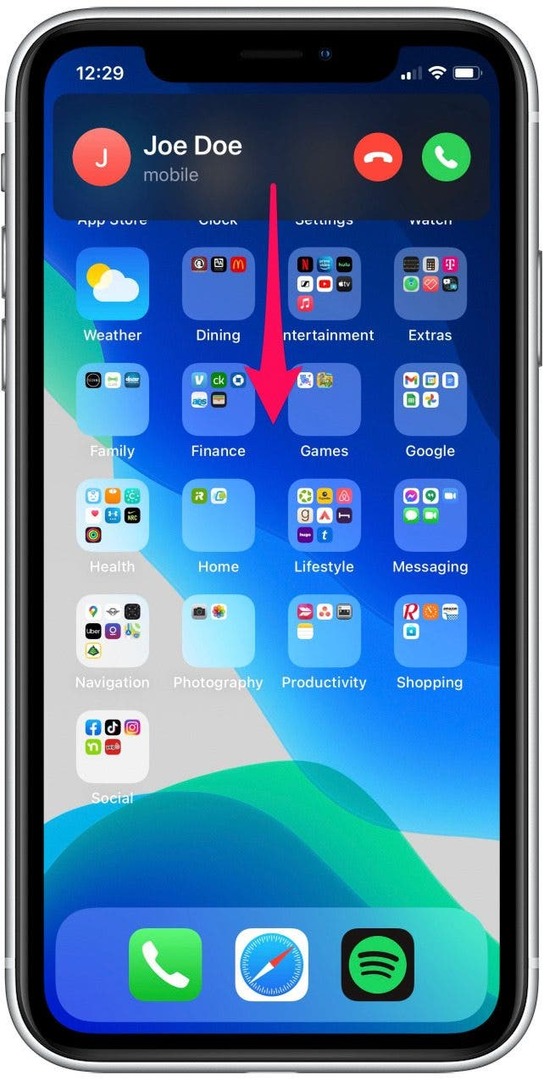
- Keď máte zobrazené upozornenie na hovor na celej obrazovke, môžete klepnúť na Správa poslať SMS svojmu volajúcemu, príp Pripomenúť mi nastaviť pripomienku, aby ste im zavolali späť o hodinu alebo keď opustíte svoju aktuálnu polohu.
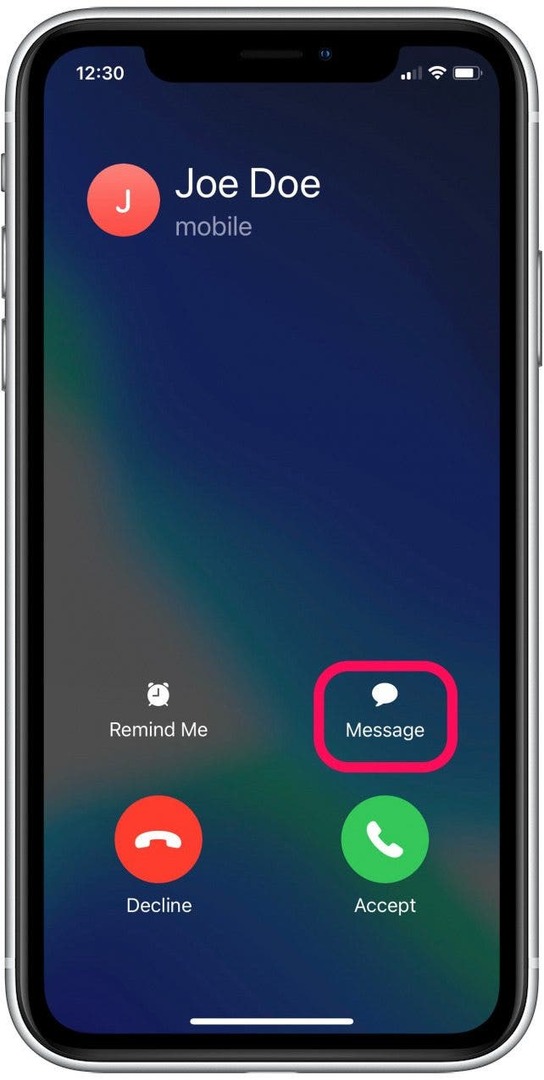
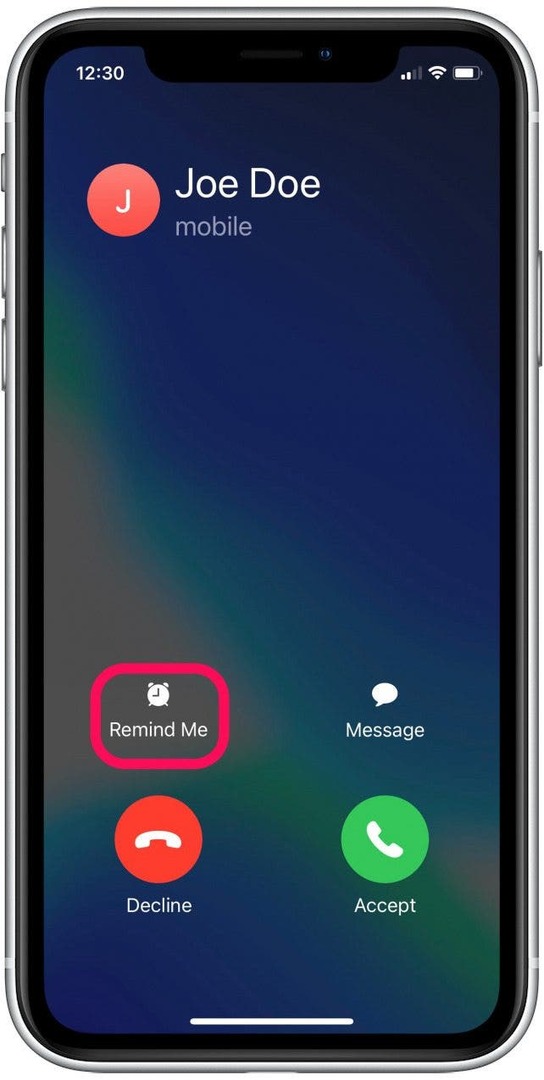
- Potiahnutím prstom späť nahor z celej obrazovky sa hovor stlmí bez toho, aby sa odoslal do hlasovej schránky. Vždy môžete klepnúť na sivá ikona telefónu v ľavom hornom rohu telefónu, ak sa rozhodnete prijať alebo odmietnuť hovor.
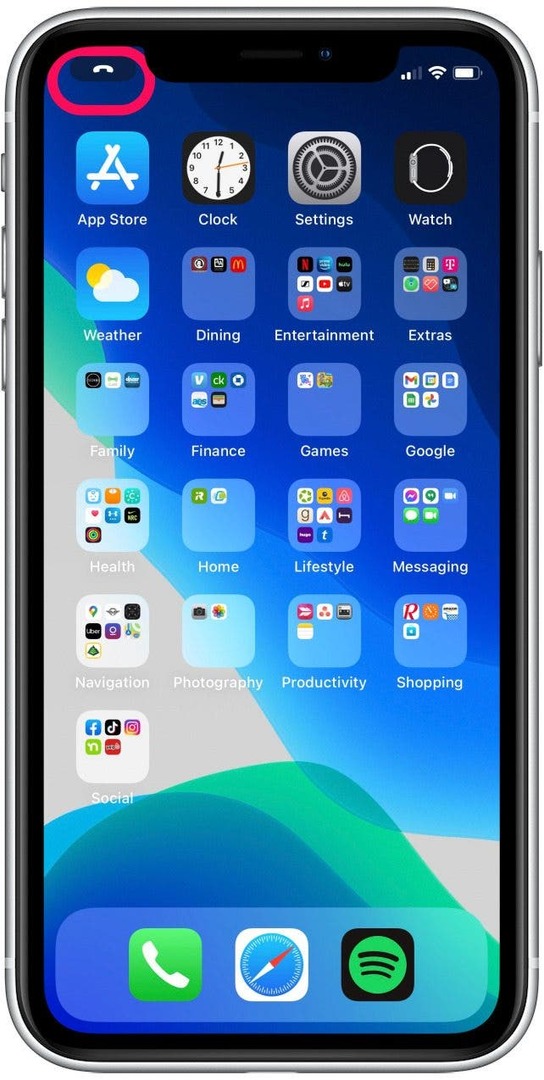
Prispôsobenie je jednou z najlepších funkcií systému iOS 14 a obrazovka prichádzajúcich hovorov na iPhone nie je výnimkou. S touto najnovšou verziou operačného systému si môžete vybrať medzi upozorneniami na hovory na celej obrazovke alebo na banneroch. Bez ohľadu na to, ktorú verziu si vyberiete, obe vám umožnia prístup k celej ponuke možností pre prichádzajúce hovory a zároveň vám umožnia vychutnať si flexibilitu nového mobilného operačného systému od spoločnosti Apple.